Enhavtabelo
Kiel ĉiu alia OS, Windows 10 havas bonegajn funkciojn kaj frustrajn malavantaĝojn. Neniu operaciumo estas perfekta (nur ĝoju, ke ni pluiris de Vindozo Vista!).
Unu problemo, pri kiu mi aŭdis kaj eĉ spertis, estas ne povi ŝalti wifi-on. Kvankam ĉi tio estas problemo ne ĉiam specifa por Vindozo 10, ĝi ŝajnas aperi ofte.

Se vi ankoraŭ ne konas Vindozon 10, aŭ vi simple ne povas eltrovi kiel fari riparu ĝin, ne maltrankviliĝu. Pluraj aferoj povas kaŭzi ĉi tiun problemon. Ni montros al vi kelkajn rapidajn konsiletojn por spuri kaj solvi problemojn pri interreta konektebleco.
Unue provu Simplajn Solvojn
Foje kiam ni renkontas wifi-problemojn, ni emas pensi, ke estas iuj komplikaj. solvo bezonata. Kiel rezulto, ni preteratentas simplajn solvojn. Tamen, estas ĉiam plej bone provi la evidentan unue.
Tiel, vi ne pasigos grandegan tempon por provi nenecesajn, komplikajn solvojn. Jen kelkaj el la ĉefaj aferoj por rigardi antaŭ ol vi tro profunde enfosas aliajn eblecojn.
1. Kontrolu Por Wifi-Ŝaltilo aŭ Butono
La unua problemo, kiun mi vidis, estas ankaŭ. la plej facile solvebla (tio okazis al mi multfoje). Rigardu ĉu via komputilo aŭ tekkomputilo havas wifi-ŝaltilon. Multaj modeloj havos eksteran butonon permesantan vin ŝalti aŭ malŝalti sendratan aparataron. Ĝi ofte estas frapita per eraro aŭ rekomencigita kiamvia komputilo rekomencas.
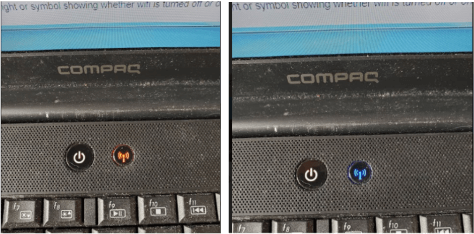
Wi-Fi malŝaltita kaj ŝaltita
Ĝi povas ankaŭ esti funkcioklavo de via klavaro. Se via tekkomputilo havas tian, ĝi ofte havos lumon montrantan ĉu la wifi estas ŝaltita.
2. Rekomencu vian Komputilon
Kredu aŭ ne, foje ripari wifi estas tiel facila kiel rekomenci vian komputilon. maŝino. Mi havas tekkomputilon kun sendrata adaptilo, kiu ĉesas funkcii fojfoje. Kutime, ĝi iras en dormreĝimon, tiam vekiĝas, kaj tiam la adaptilo ne vekiĝas kun ĝi. Rekomenco solvas la problemon ĉiufoje.
Rekomenco povas solvi problemojn en pluraj manieroj. Povas esti, ke novaj ŝoforoj estis instalitaj. Povas ekzisti ankaŭ situacioj kie aparataro kaj ŝoforoj frostiĝis pro nekonata kialo. Pura rekomenco de la sistemo aŭ finos instalon aŭ simple rekomencos la ŝoforojn kaj aparataron necesajn por ke la aparato funkciigu.
3. Kontrolu Vian WiFi-Reton
Se ne estas ŝaltilo kaj rekomenco ne helpas, la sekva paŝo estas certigi, ke via sendrata reto funkcias. Se eble, uzu alian komputilon, telefonon aŭ ajnan aparaton kapablan konekti al interreto por kontroli vian wifi-funkcion.
Se aliaj aparatoj povas konektiĝi, tiam ĝi ne estas la reto—la problemo verŝajne troviĝas ie en via komputilo. Se aliaj aparatoj ne povas konektiĝi, tiam la problemo loĝas kun via reto.
Kontrolu vian enkursigilon por certigi, ke ĝi ankoraŭ funkcias. Vi ankaŭ devus kontroli, ke viainterreta servo funkcias. Devus esti lumo sur via enkursigilo, kiu indikas ĉu ĝi estas konektita aŭ ne.
Se via enkursigilo ne funkcias, faru iujn problemojn por determini ĝian problemon. Se via interreta servo ne funkcias, voku vian ISP por ekscii, kio okazas.
4. Provu vian Komputilon sur Alia WiFi-Reto
Se la aliaj korektoj supre malsukcesas, provu konekti vian komputilon. al alia reto kaj vidu ĉu vi ankoraŭ havas problemojn. Iru al kafejo, la domo de amiko, aŭ eĉ vian oficejon.
Serĉu reton kun kaj 2G kaj 5G wifi-bendoj, tiam provu ambaŭ. Povas esti, ke via sendrata karto ne subtenas la bandon en via hejmo aŭ ke unu el tiuj bandoj ne funkcias.
Supozi vi povas konekti vian komputilon al alia reto. Se tio estas la kazo, estas ebleco, ke via karto estas nekongrua kun via reto. Vi eble devos rigardi ĝisdatigon de via retadaptilo aŭ via enkursigilo. Provu la jenan sugeston, kiu uzas USB-vidan adaptilon.
5. Provu Alian WiFi-Adaptilon
Ĉi tio povas soni komplika, sed vere ne. Se vi havas rezervan USB-vidan adaptilon ĉirkaŭe, ŝtopu ĝin al via komputilo kaj vidu ĉu ĝi konektos al la reto. Se vi ne havas USB-adaptilon havebla, ili estas relative malmultekostaj. Vi povas akiri unu interrete kontraŭ $20.
Se la USB-adaptilo funkcias, tiam vi scios, ke via enkonstruita adaptilo malsukcesis.Ĉi tio estas iom ofta kiam vi uzas la adaptilon kiu venis kun via komputilo. Ili estas kutime malmultekostaj kaj ne havas longajn vivdaŭrojn.
Aliaj Solvoj
Se unu el la supraj solvoj ne funkcias, vi ankoraŭ havas eblojn. Provu ŝanĝi viajn ŝoforajn agordojn, ĝisdatigi ŝoforojn aŭ eĉ forigi ŝoforojn kaj poste reinstali ilin. Pliaj informoj pri kiel fari tion estas sube.
Ŝanĝi agordojn kaj ŝoforojn povas influi vian sistemon, kio eble povas kaŭzi aliajn problemojn. Se vi estas malkomforta kun tio, konduku vian komputilon al profesiulo por ke ĝi rigardu ĝin. Se vi faras tion memstare, rezervu viajn sistemajn agordojn kreante unue restarigin punkton. Tiel, se vi faras ajnajn ŝanĝojn, kiuj kaŭzas verajn problemojn, vi povas almenaŭ reveni al kie vi estis.
Ankaŭ estas bona ideo noti iujn ekzistantajn agordojn antaŭ ol vi ŝanĝi ilin. Se ĝi ne solvas vian problemon, ŝanĝu al la originala agordo antaŭ ol provi la sekvan solvon.
Kontrolu WLAN-Servon
Ĉi tiu proceduro faros rapidan kontrolon por vidi ĉu via WLAN-servo estas ŝaltita. on. Se ĝi ne estas ŝaltita, ĉi tiu verŝajne estas la kulpulo.
1. Alklaku la Vindozan ikonon en la malsupra maldekstra angulo de via labortablo.
2. Tajpu "services.msc" por aperigi "services.msc" en la serĉfenestro. Alklaku ĝin por aperigi la programon Servoj.
3. Rulumu malsupren tra la listo de servoj. Trovu tiun nomitan "WLANAŭtomata agordo." Ĝia stato devus diri "Komencita."
4. Se ĝi ne estas en la stato "Komencita", dekstre alklaku ĝin kaj alklaku "Komencu". Se ĝi estis, dekstre alklaku ĝin kaj alklaku "Rekomenci."
5. Atendu ke la servo rekomencos.
6. Kontrolu vian wifi-konekton. Espereble, ĝi nun funkcios.
Propraĵoj de Reto-Adaptilo
Nun, ni rigardu viajn retajn adaptilojn. Ni povas tiam alĝustigi ilin por vidi ĉu tio helpas.
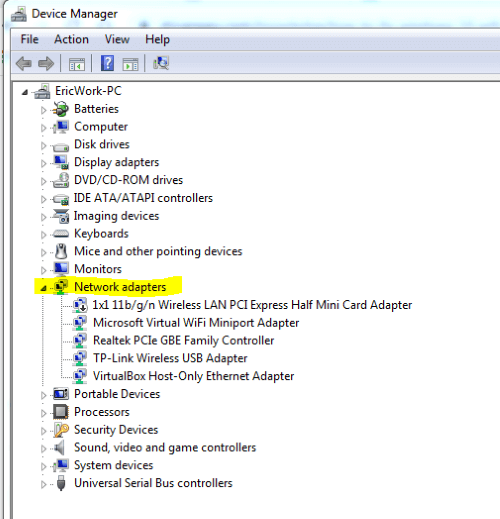
- Alklaku la Vindozan simbolon en la malsupra-maldekstra angulo de via labortablo.
- Tajpu devmgmt.msc.
- Ĉi tio aperos la aplikaĵon devmgmt.msc en la serĉfenestron. Alklaku ĝin por lanĉi la aparato-administranton.
- Evastigu la sekcion Retaj adaptiloj.
- Trovu vian wifi-adaptilon, dekstre alklaku ĝin, poste alklaku propraĵoj.
- Alklaku sur ĝi. la langeto "Altnivela".
- En la posedaĵa fenestro, elektu "802.11n Channel Width for band 2.4." Ŝanĝu la valoron de "Aŭtomate" al "Nur 20 MHz."
- Alklaku "Ok" kaj poste kontrolu ĉu via wifi nun estas ŝaltita.
- Se ĉi tio ne solvas la problemon , mi rekomendas reiri kaj ŝanĝi la agordon reen al "Aŭtomata."
Ĝisdatigu la Aparato-Pilotilon
Povus esti, ke via sendrata adaptilo bezonas sian aparaton-ŝoforon ĝisdatigita. Vi povas ĝisdatigi de la Aparato-Administranto, kiun vi eble jam malfermis en la proceduro supre. Se ne, simple sekvu ĉi tiujn paŝojn.
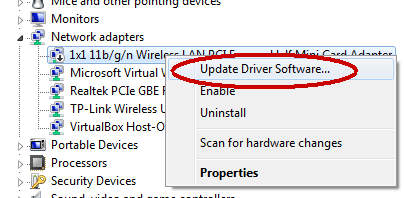
- Ĉar via wifi ne estasfunkciante, vi devos konekti vian komputilon rekte al via enkursigilo per retkablo por atingi la interreton. Vi ankaŭ povas ligi vian komputilon al via telefono. Vi bezonos interretan konekton por trovi la plej novan pelilon por via aparato.
- Alklaku la Vindozan simbolon en la malsupra-maldekstra angulo de via labortablo.
- Tajpu devmgmt.msc.
- Ĉi tio aperos la aplikaĵon devmgmt.msc en la serĉfenestron. Alklaku ĝin por lanĉi la aparatadministrilon.
- Evastigu la sekcion pri Retaj adaptiloj.
- Trovu vian wifi-aparatan pelilon kaj dekstre alklaku ĝin.
- Alklaku "Ĝisdatigi pelilon". Programaro.”
- Ĉi tio aperos fenestron, kiu demandas vin ĉu vi ŝatus, ke Vindozo serĉu la plej bonan pelilon por la aparato aŭ ĉu vi ŝatus lokalizi kaj instali la pelilon permane. Elektu la opcion por ke Vindozo serĉu la plej bonan pelilon. Se vi povus konektiĝi al la interreto kiel priskribite en la paŝo 1, Vindozo serĉos la interreton por trovi la plej bonan kaj plej novan pelilon por via aparato.
- Kiam Vindozo trovos la pelilon, ĝi donos al vi la eblon elekti kaj instalu ĝin.
- Elektu la ŝoforon kaj daŭrigu elŝuti kaj instali la ŝoforon.
- Post finite, malkonektu vian kablan konekton al la interreto kaj provu vian wifi denove.
Malinstali/Reinstali Vian Retan Ŝoforon
Kelkfoje aparataj peliloj difektiĝas. Malinstali kaj reinstali ilin povasiafoje klarigu ilin. Uzu la sekvajn paŝojn por provi ĉi tion.

- Alklaku la Vindozan simbolon en la malsupera maldekstra angulo de via labortablo.
- Tajpu devmgmt.msc.
- Ĉi tio aperos la aplikaĵon devmgmt.msc en la serĉfenestron. Alklaku ĝin por lanĉi la aparato-administranton.
- Evastigu la sekcion Retaj adaptiloj.
- Trovu vian wifi-aparatan pelilon kaj dekstre alklaku ĝin.
- Alklaku "Malinstali. ”
- Vindozo malinstalos la pelilon.
- Kiam la malinstalo estas finita, rekomencu vian komputilon.
- Kiam via komputilo rekomencas, ĝi aŭtomate reinstalos la pelilon.
- Post kiam ĝi estas reinstalita, kontrolu vian wifi kaj vidu ĉu ĝi estas ŝaltita kaj ĉu vi povas konektiĝi al via reto.
- Se Vindozo ne aŭtomate detektas kaj reinstalas la pelilon, via sendrata adaptilo havas verŝajne malsukcesis. La sekva paŝo estas anstataŭigi ĝin.
Reto-solvilo
La reto-problemo eble povos trovi kaj eble solvi vian problemon. Ĝi estas simpla por funkcii, sed estas trafa aŭ maltrafa laŭ solvado de retaj problemoj. Ankoraŭ indas provi se vi estas blokita.
- Alklaku la Vindozan simbolon en la malsupra-maldekstra angulo de via labortablo.
- Tajpu “solvi problemojn.”
- Ĝi devus aperigi la "solvu sisteman agordon." Alklaku ĉi tiun opcion.
- Tiam, en la sekcio de interretaj konektoj, alklaku "Ruli la problemon."
- Alklaku surla "Reto-Adaptilo." Tiam "Rulu la problemon."
- Ĉi tio provos ripari aŭ trovi ajnan problemon kun via retoadaptilo.
- Eble ĝi povas diri, ke ĝi povis ripari ĝin aŭ doni sugestojn.
- Iam ĝi riparis ĝin aŭ vi faris tion, kion ĝi ordonas al vi. Kontrolu ĉu via vifio nun funkcias.
Sistemrestarigo
Se ĉio alia malsukcesis, la lasta afero, kiun vi povas provi, estas restarigi viajn sistemajn agordojn al punkto. ĝustatempe, kie vi scias, ke la adaptilo ankoraŭ funkciis. Ĉi tio povas esti iom riska ĉar vi povas perdi aliajn agordojn, kiuj eble estis ŝanĝitaj dum tiu tempo.
Se vi kreas restarigin punkton por viaj nunaj agordoj, tamen, vi ĉiam povas reveni al kie vi nun estas. Ĉi tio ne influos iun ajn el viaj uzantdosieroj aŭ aplikoj.
Por fari tion, vi devos memori kiam la lastan fojon funkciis via wifi-adaptilo.
- Denove, klaku alklaku. sur la Vindoza simbolo en la malsupra maldekstra angulo de via labortablo.
- Ĉi-foje, tajpu Recovery.
- En la serĉpanelo, alklaku "Recovery Control panel."
- En la sekva fenestro, alklaku "Malfermu Sisteman Restarigon."
- Elektu la opcion "Elektu alian restarigpunkton" kaj poste alklaku la butonon "Sekva".
- Ĉi tio malfermos listo de restaŭraj punktoj. Alklaku la markobutonon en la malsupra parto de la fenestro, kiu diras "Montri pliajn restarigajn punktojn."
- Ĉi tio donos al vi pli longan tempon.listo de restarigpunktoj elekteblaj.
- Provu memori la lastan fojon kiam via wifi funkciis.
- Elektu restarigpunkton tuj antaŭ tio.
- Alklaku "Sekva"," tiam alklaku "Fini."
- Post kiam la restarigo finiĝis, vi eble bezonos rekomenci vian sistemon. Poste, kontrolu ĉu via wifi funkcias.
Finaj vortoj
Se neniu el la ĉi-supraj solvoj funkciis, vi havas malbonan sendratan adaptilon. Se vi ne povas konektiĝi al iu ajn wifi-reto, tio povas plu indiki problemon aŭ difekton kun la aparataro. Kiel menciite supre, vi eble volas aĉeti sufiĉe prezon USB-adaptilon kaj provu konekti ĝin al via komputilo por vidi ĉu tio solvas la problemon.
Ni esperas, ke la paŝoj kaj proceduroj supre helpis vin determini kaj solvi via Windows 10 wifi-problemo. Kiel ĉiam, bonvolu sciigi nin se vi havas demandojn aŭ komentojn.

